显示器连接线
- 格式:doc
- 大小:12.50 KB
- 文档页数:2
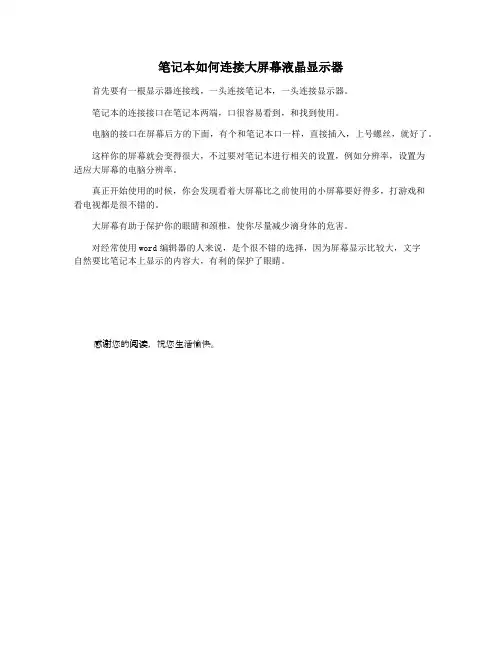
笔记本如何连接大屏幕液晶显示器
首先要有一根显示器连接线,一头连接笔记本,一头连接显示器。
笔记本的连接接口在笔记本两端,口很容易看到,和找到使用。
电脑的接口在屏幕后方的下面,有个和笔记本口一样,直接插入,上号螺丝,就好了。
这样你的屏幕就会变得很大,不过要对笔记本进行相关的设置,例如分辨率,设置为
适应大屏幕的电脑分辨率。
真正开始使用的时候,你会发现看着大屏幕比之前使用的小屏幕要好得多,打游戏和
看电视都是很不错的。
大屏幕有助于保护你的眼睛和颈椎,使你尽量减少滴身体的危害。
对经常使用word编辑器的人来说,是个很不错的选择,因为屏幕显示比较大,文字
自然要比笔记本上显示的内容大,有利的保护了眼睛。
感谢您的阅读,祝您生活愉快。
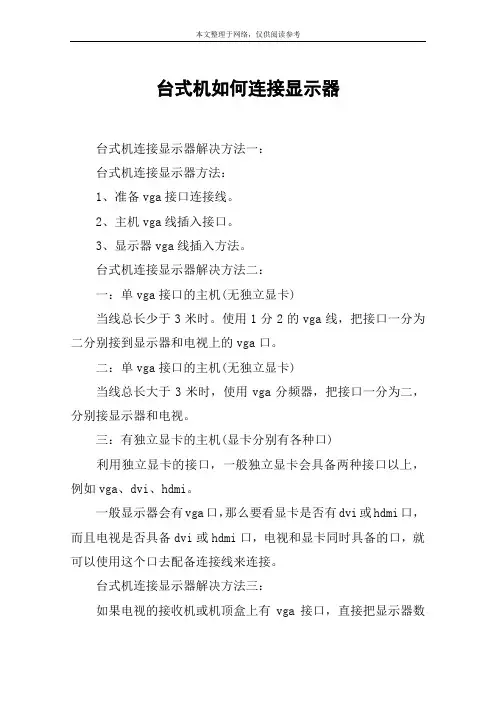
台式机如何连接显示器
台式机连接显示器解决方法一:
台式机连接显示器方法:
1、准备vga接口连接线。
2、主机vga线插入接口。
3、显示器vga线插入方法。
台式机连接显示器解决方法二:
一:单vga接口的主机(无独立显卡)
当线总长少于3米时。
使用1分2的vga线,把接口一分为二分别接到显示器和电视上的vga口。
二:单vga接口的主机(无独立显卡)
当线总长大于3米时,使用vga分频器,把接口一分为二,分别接显示器和电视。
三:有独立显卡的主机(显卡分别有各种口)
利用独立显卡的接口,一般独立显卡会具备两种接口以上,例如vga、dvi、hdmi。
一般显示器会有vga口,那么要看显卡是否有dvi或hdmi口,而且电视是否具备dvi或hdmi口,电视和显卡同时具备的口,就可以使用这个口去配备连接线来连接。
台式机连接显示器解决方法三:
如果电视的接收机或机顶盒上有vga接口,直接把显示器数
据线插到vga接口上就行了,如果接收机只有av接口,则需要用av转vga的转接器。
连接方法:
1、用av线一头插到卫星接收器上,
2、另一头av线插到转换器av接口上。
3、将显示器vga线接到转换器上。
4、所有设备通电开机。
这样卫星接收器的画面就传到显示器上了。
提示:vga线不能传输音频,声音需要另接一个音响才行。
看了“台式机如何连接显示器”文章的。
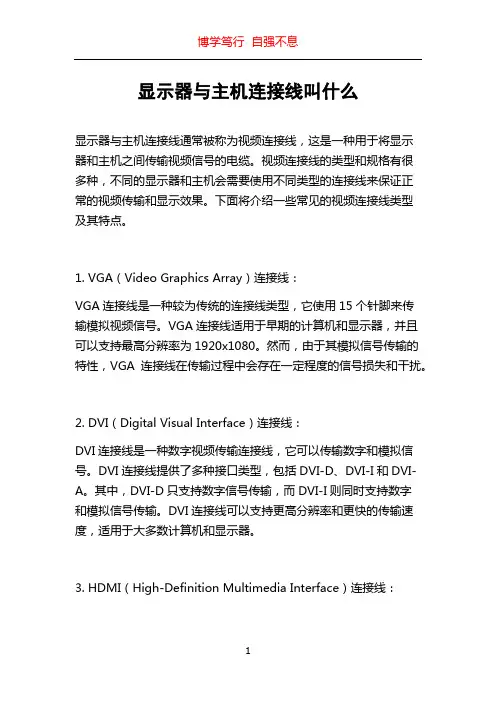
显示器与主机连接线叫什么显示器与主机连接线通常被称为视频连接线,这是一种用于将显示器和主机之间传输视频信号的电缆。
视频连接线的类型和规格有很多种,不同的显示器和主机会需要使用不同类型的连接线来保证正常的视频传输和显示效果。
下面将介绍一些常见的视频连接线类型及其特点。
1. VGA(Video Graphics Array)连接线:VGA连接线是一种较为传统的连接线类型,它使用15个针脚来传输模拟视频信号。
VGA连接线适用于早期的计算机和显示器,并且可以支持最高分辨率为1920x1080。
然而,由于其模拟信号传输的特性,VGA连接线在传输过程中会存在一定程度的信号损失和干扰。
2. DVI(Digital Visual Interface)连接线:DVI连接线是一种数字视频传输连接线,它可以传输数字和模拟信号。
DVI连接线提供了多种接口类型,包括DVI-D、DVI-I和DVI-A。
其中,DVI-D只支持数字信号传输,而DVI-I则同时支持数字和模拟信号传输。
DVI连接线可以支持更高分辨率和更快的传输速度,适用于大多数计算机和显示器。
3. HDMI(High-Definition Multimedia Interface)连接线:HDMI连接线是一种数字音视频传输连接线,它可以传输高清视频和多声道音频信号。
HDMI连接线特别适用于连接高清电视、电影播放器、游戏机和计算机等设备。
HDMI连接线支持多种分辨率和色彩格式,并且可以在单个线缆中传输视频和音频信号,方便实用。
4. DisplayPort连接线:DisplayPort连接线是一种全数字音视频接口,可以传输高清视频和高品质音频信号。
与HDMI连接线相比,DisplayPort连接线具有更高的数据传输速度和更大的带宽,能够支持更高的分辨率和刷新率。
DisplayPort连接线还支持多显示器链路,允许同时连接多个显示器并进行扩展。
5. Thunderbolt连接线:Thunderbolt连接线是一种高速数据传输和视频输出接口,它集成了DisplayPort和PCIe(Peripheral Component Interconnect Express)接口。
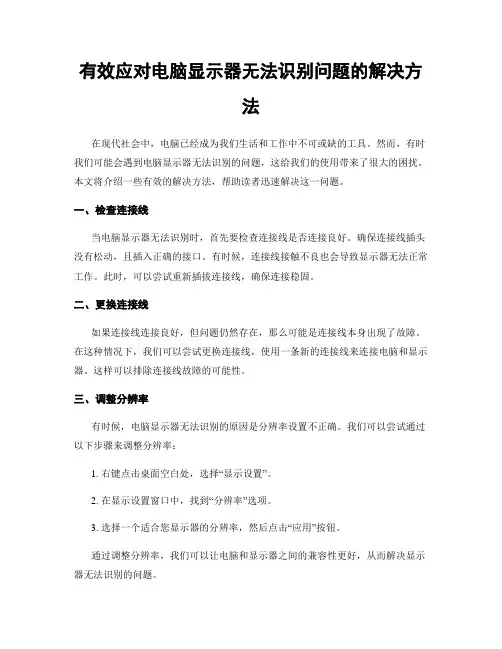
有效应对电脑显示器无法识别问题的解决方法在现代社会中,电脑已经成为我们生活和工作中不可或缺的工具。
然而,有时我们可能会遇到电脑显示器无法识别的问题,这给我们的使用带来了很大的困扰。
本文将介绍一些有效的解决方法,帮助读者迅速解决这一问题。
一、检查连接线当电脑显示器无法识别时,首先要检查连接线是否连接良好。
确保连接线插头没有松动,且插入正确的接口。
有时候,连接线接触不良也会导致显示器无法正常工作。
此时,可以尝试重新插拔连接线,确保连接稳固。
二、更换连接线如果连接线连接良好,但问题仍然存在,那么可能是连接线本身出现了故障。
在这种情况下,我们可以尝试更换连接线,使用一条新的连接线来连接电脑和显示器。
这样可以排除连接线故障的可能性。
三、调整分辨率有时候,电脑显示器无法识别的原因是分辨率设置不正确。
我们可以尝试通过以下步骤来调整分辨率:1. 右键点击桌面空白处,选择“显示设置”。
2. 在显示设置窗口中,找到“分辨率”选项。
3. 选择一个适合您显示器的分辨率,然后点击“应用”按钮。
通过调整分辨率,我们可以让电脑和显示器之间的兼容性更好,从而解决显示器无法识别的问题。
四、更新显卡驱动程序显卡驱动程序是电脑和显示器之间通信的桥梁,如果驱动程序过时或损坏,就可能导致显示器无法正常工作。
因此,我们可以尝试更新显卡驱动程序来解决这个问题。
1. 打开设备管理器,找到“显示适配器”选项。
2. 右键点击显示适配器,选择“更新驱动程序”。
3. 根据系统提示,选择自动搜索更新的驱动程序。
通过更新显卡驱动程序,我们可以确保电脑和显示器之间的通信正常,从而解决无法识别问题。
五、尝试其他电脑或显示器如果以上方法都无法解决问题,那么可能是电脑或显示器本身出现了故障。
我们可以尝试将显示器连接到其他电脑上,或者将其他显示器连接到电脑上,以确定是哪一方出现了问题。
如果其他电脑或显示器可以正常工作,那么问题很可能出在电脑或显示器本身,这时我们可以考虑修理或更换设备。
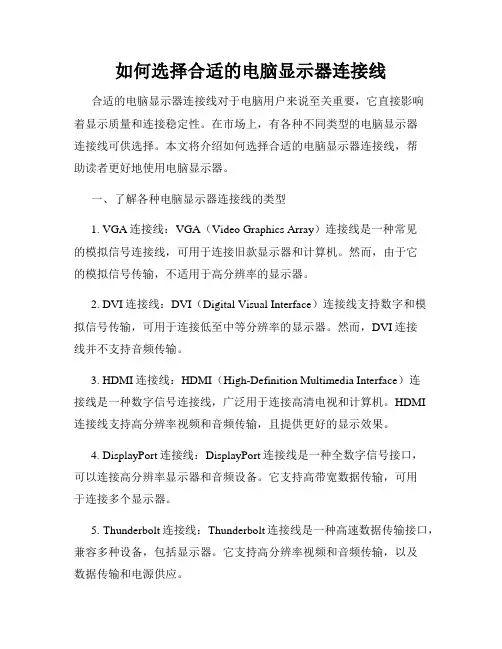
如何选择合适的电脑显示器连接线合适的电脑显示器连接线对于电脑用户来说至关重要,它直接影响着显示质量和连接稳定性。
在市场上,有各种不同类型的电脑显示器连接线可供选择。
本文将介绍如何选择合适的电脑显示器连接线,帮助读者更好地使用电脑显示器。
一、了解各种电脑显示器连接线的类型1. VGA连接线:VGA(Video Graphics Array)连接线是一种常见的模拟信号连接线,可用于连接旧款显示器和计算机。
然而,由于它的模拟信号传输,不适用于高分辨率的显示器。
2. DVI连接线:DVI(Digital Visual Interface)连接线支持数字和模拟信号传输,可用于连接低至中等分辨率的显示器。
然而,DVI连接线并不支持音频传输。
3. HDMI连接线:HDMI(High-Definition Multimedia Interface)连接线是一种数字信号连接线,广泛用于连接高清电视和计算机。
HDMI连接线支持高分辨率视频和音频传输,且提供更好的显示效果。
4. DisplayPort连接线:DisplayPort连接线是一种全数字信号接口,可以连接高分辨率显示器和音频设备。
它支持高带宽数据传输,可用于连接多个显示器。
5. Thunderbolt连接线:Thunderbolt连接线是一种高速数据传输接口,兼容多种设备,包括显示器。
它支持高分辨率视频和音频传输,以及数据传输和电源供应。
二、根据需求选择合适的电脑显示器连接线1. 分辨率需求:如果您使用的是高分辨率(例如4K)显示器,建议选择支持高分辨率的连接线,如HDMI2.0、DisplayPort 1.2或Thunderbolt 3。
2. 视频和音频需求:如果您需要将音频和视频传输到显示器,HDMI和DisplayPort连接线是较好的选择,因为它们都支持高清视频和音频传输。
3. 多显示器需求:如果您需要连接多个显示器,DisplayPort和Thunderbolt连接线是理想的选择。
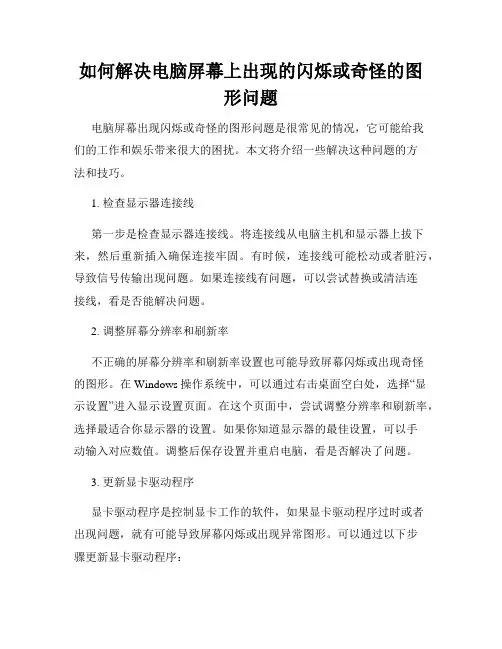
如何解决电脑屏幕上出现的闪烁或奇怪的图形问题电脑屏幕出现闪烁或奇怪的图形问题是很常见的情况,它可能给我们的工作和娱乐带来很大的困扰。
本文将介绍一些解决这种问题的方法和技巧。
1. 检查显示器连接线第一步是检查显示器连接线。
将连接线从电脑主机和显示器上拔下来,然后重新插入确保连接牢固。
有时候,连接线可能松动或者脏污,导致信号传输出现问题。
如果连接线有问题,可以尝试替换或清洁连接线,看是否能解决问题。
2. 调整屏幕分辨率和刷新率不正确的屏幕分辨率和刷新率设置也可能导致屏幕闪烁或出现奇怪的图形。
在Windows操作系统中,可以通过右击桌面空白处,选择“显示设置”进入显示设置页面。
在这个页面中,尝试调整分辨率和刷新率,选择最适合你显示器的设置。
如果你知道显示器的最佳设置,可以手动输入对应数值。
调整后保存设置并重启电脑,看是否解决了问题。
3. 更新显卡驱动程序显卡驱动程序是控制显卡工作的软件,如果显卡驱动程序过时或者出现问题,就有可能导致屏幕闪烁或出现异常图形。
可以通过以下步骤更新显卡驱动程序:- 在Windows操作系统中,可以在开始菜单中搜索“设备管理器”,然后在设备管理器中找到并展开“显示适配器”选项;- 选中你的显卡设备,点击右键,选择“更新驱动程序”,然后选择自动搜索更新的驱动程序;- 如果没有找到更新的驱动程序,可以去显卡官方网站下载最新的驱动程序安装。
4. 检查硬件故障如果上述方法都没有解决问题,那么有可能是硬件故障导致的闪烁或奇怪图形。
你可以尝试以下方法来检查硬件故障:- 连接显示器到另一台电脑上,看是否还会出现相同的问题。
如果在另一台电脑上没有问题,那么可能是你的电脑硬件有故障;- 尝试使用另一根连接线连接显示器,看是否还会出现同样的问题。
如果更换连接线后问题解决,那么原来的连接线可能有问题;- 如果你有备用的显示器,可以尝试更换显示器,看是否还会出现同样的问题。
如果更换显示器后问题解决,那么可能是原来的显示器有故障。
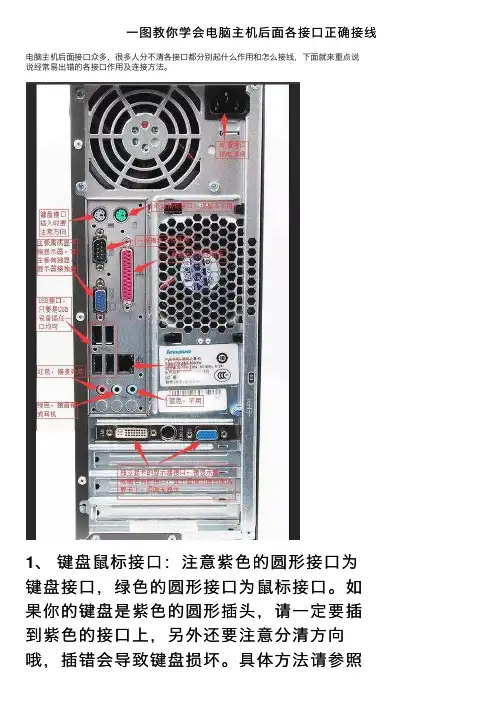
⼀图教你学会电脑主机后⾯各接⼝正确接线电脑主机后⾯接⼝众多,很多⼈分不清各接⼝都分别起什么作⽤和怎么接线,下⾯就来重点说说经常易出错的各接⼝作⽤及连接⽅法。
1、键盘⿏标接⼝:注意紫⾊的圆形接⼝为键盘接⼝,绿⾊的圆形接⼝为⿏标接⼝。
如果你的键盘是紫⾊的圆形插头,请⼀定要插到紫⾊的接⼝上,另外还要注意分清⽅向哦,插错会导致键盘损坏。
具体⽅法请参照⽹站《台式电脑键盘,重新插⼊后为什么不起作⽤了?》⽂章。
如果你的键盘和⿏标都是USB接⼝,那么可随意插⼊主机下⾯任⼀USB接⼝上。
福特锐际风尚⾼性能SUV⼴告2、 VGA显⽰器接⼝:为蓝⾊15孔D形接⼝,接显⽰器信号连接线。
有两点⼀定注意:⼀是此接⼝为字母D形,⼀边⼤⼀边⼩,对应显⽰器信号线的15针D形插头,插⼊时注意分清⽅向;⼆是若电脑带有独⽴显卡,显⽰器⼀定要接到独⽴显卡上,否则显⽰器⽆显⽰。
独⽴显卡在主机靠下⽅,⼀般有⼀个蓝⾊15孔VGA接⼝和⼀个⽩⾊24孔DVI接⼝,根据显⽰器信号线类型插⼊对应插孔。
3、 USB接⼝:该接⼝为通⽤,只要是USB 设备可插⼊任意⼀个USB接⼝。
现在最新的电脑上都带有USB 3.0接⼝,其颜⾊为蓝⾊,传输速度更快,使⽤时既可插⼊传统的USB2.0设备也可插⼊USB3.0设备,但只有在插⼊USB3.0设备时才会发挥速度优势。
4、⾳频接⼝:⼀般主机上有3个或6个⾳频输⼊输出接⼝。
不管有多少个,记住绿⾊的接⾳箱或⽿机(⾳箱和⽿机使⽤同⼀接⼝),红⾊的接麦克风,其它接⼝基本不⽤。
5、串⼝与并⼝:9针的D形接⼝为串⼝,接⽼式设备,25孔红⾊D形接⼝为并⼝,接⽼式打印机及其它设备⽤,平时基本⽤不上,很多电脑上已没有此接⼝。
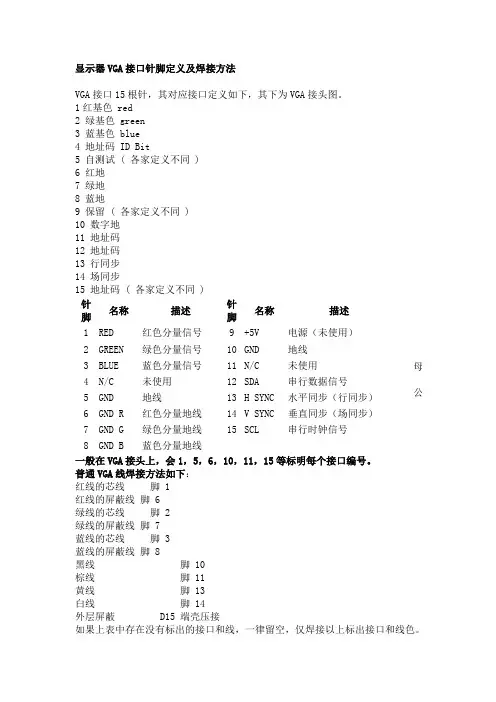
显示器VGA接口针脚定义及焊接方法VGA接口15根针,其对应接口定义如下,其下为VGA接头图。
1红基色 red2 绿基色 green3 蓝基色 blue4 地址码 ID Bit5 自测试 ( 各家定义不同 )6 红地7 绿地8 蓝地9 保留 ( 各家定义不同 )10 数字地11 地址码12 地址码13 行同步14 场同步15 地址码 ( 各家定义不同 )针脚名称描述针脚名称描述母头公头1 RED 红色分量信号9 +5V 电源(未使用)2 GREEN 绿色分量信号10 GND 地线3 BLUE 蓝色分量信号11 N/C 未使用4 N/C 未使用12 SDA 串行数据信号5 GND 地线13 H SYNC 水平同步(行同步)6 GND R 红色分量地线14 V SYNC 垂直同步(场同步)7 GND G 绿色分量地线15 SCL 串行时钟信号8 GND B 蓝色分量地线一般在VGA接头上,会1,5,6,10,11,15等标明每个接口编号。
普通VGA线焊接方法如下:红线的芯线脚 1红线的屏蔽线脚 6绿线的芯线脚 2绿线的屏蔽线脚 7蓝线的芯线脚 3蓝线的屏蔽线脚 8黑线脚 10棕线脚 11黄线脚 13白线脚 14外层屏蔽 D15 端壳压接如果上表中存在没有标出的接口和线,一律留空,仅焊接以上标出接口和线色。
还有一种非常适用的焊接方法:就是在 D15 两端的 5~10 脚焊接在一起做公共地,红、绿、蓝的屏蔽线绞在一起接到公共地上; 1 、 2 、 3 脚接红、绿、蓝的芯线; 13 接黄线; 14 接白线;外层屏蔽压接到 D15 端壳。
VGA连接线制作方法1、将投影仪电源线从一分为二两段。
带插头的一段插接中控的投影仪电源输出插座,三根线与所布的中控电源线相连(火线、零线、地线不能接反,特别是地线);另一段插接投影仪端的电源输入,并与所布的电源线相连(火线、零线、地线)。
2、将原配的RS232控制线一分为二两段(其中有的中间有三根线,有的有四根线)。
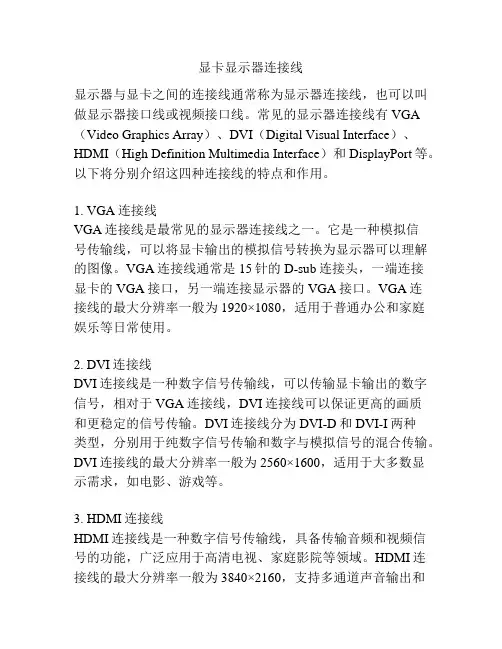
显卡显示器连接线显示器与显卡之间的连接线通常称为显示器连接线,也可以叫做显示器接口线或视频接口线。
常见的显示器连接线有VGA (Video Graphics Array)、DVI(Digital Visual Interface)、HDMI(High Definition Multimedia Interface)和DisplayPort等。
以下将分别介绍这四种连接线的特点和作用。
1. VGA连接线VGA连接线是最常见的显示器连接线之一。
它是一种模拟信号传输线,可以将显卡输出的模拟信号转换为显示器可以理解的图像。
VGA连接线通常是15针的D-sub连接头,一端连接显卡的VGA接口,另一端连接显示器的VGA接口。
VGA连接线的最大分辨率一般为1920×1080,适用于普通办公和家庭娱乐等日常使用。
2. DVI连接线DVI连接线是一种数字信号传输线,可以传输显卡输出的数字信号,相对于VGA连接线,DVI连接线可以保证更高的画质和更稳定的信号传输。
DVI连接线分为DVI-D和DVI-I两种类型,分别用于纯数字信号传输和数字与模拟信号的混合传输。
DVI连接线的最大分辨率一般为2560×1600,适用于大多数显示需求,如电影、游戏等。
3. HDMI连接线HDMI连接线是一种数字信号传输线,具备传输音频和视频信号的功能,广泛应用于高清电视、家庭影院等领域。
HDMI连接线的最大分辨率一般为3840×2160,支持多通道声音输出和4K超高清视频传输,可以满足高清多媒体需求。
4. DisplayPort连接线DisplayPort连接线是一种数字信号传输线,与HDMI类似,可以传输音频和视频信号,同时支持高分辨率和高刷新率。
DisplayPort连接线的最大分辨率可以达到7680×4320,适用于专业设计和游戏等高要求的应用场景。
总结起来,VGA连接线逐渐被淘汰,适用于一些老旧设备,而DVI连接线适用于大多数显示需求,如电影、游戏等。

视频接口大全(HDMI、DVI、VGA、RGB、分量、S端子、USB接口)1.S端子S端子(S-Video)是应用最普遍的视频接口之一,是一种视频信号专用输出接口。
常见的S端子是一个5芯接口,其中两路传输视频亮度信号,两路传输色度信号,一路为公共屏蔽地线,由于省去了图像信号Y与色度信号C的综合、编码、合成以及电视机机内的输入切换、矩阵解码等步骤,可有效防止亮度、色度信号复合输出的相互串扰,提高图像的清晰度。
一般DVD或VCD、TV、PC都具备S端子输出功能,投影机可通过专用的S端子线与这些设备的相应端子连接进行视频输入。
标准S端子连接线音频复合视频S端子色差常规连接示意图显卡上配置的9针增强S端子,可转接色差S端子转接线欧洲插转色差、S端子和AV与电脑S端子连接需使用专用线,如VIVO线2.VGA接口DVI接口正在取代VGA,图为DVI转VGA的转接头VGA是Video Graphics Adapter的缩写,信号类型为模拟类型,视频输出端的接口为15针母插座,视频输入连线端的接口为15针公插头。
VGA端子含红(R)、黄(G)、篮(B)三基色信号和行(HS)、场(VS)扫描信号。
VGA 端子也叫D-Sub接口。
VGA接口外形象“D”,其具备防呆性以防插反,上面共有15个针孔,分成三排,每排五个。
VGA接口是显卡上输出信号的主流接口,其可与CRT显示器或具备VGA接口的电视机相连,VGA接口本身可以传输VGA、SVGA、XGA等现在所有格式任何分辨率的模拟RGB+HV信号,其输出的信号已可和任何高清接口相貔美。
VGA转DVI线,可用在没有VGA接口的设备上目前VGA接口不仅被广泛应用在了电脑上,投影机、影碟机、TV等视频设备也有很多都标配此接口。
很多投影机上还有BGA输出接口,用于视频的转接输出。
3.分量视频接口3RCA连接线标准的3RCA线头分量视频接口也叫色差输出/输入接口,又叫3RCA。
分量视频接口通常采用YPbPr和YCbCr两种标识。
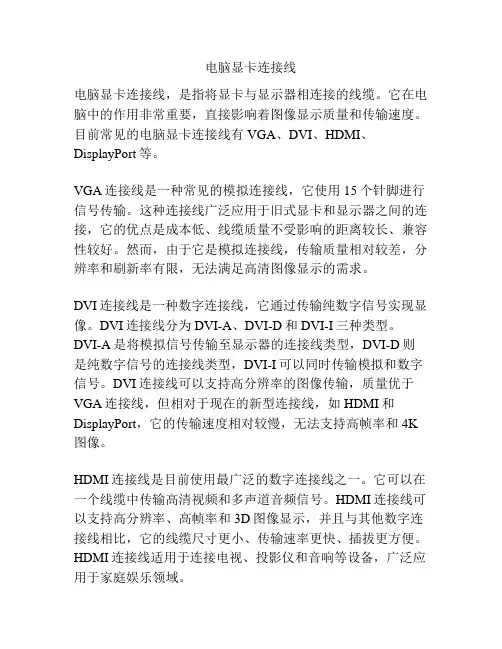
电脑显卡连接线电脑显卡连接线,是指将显卡与显示器相连接的线缆。
它在电脑中的作用非常重要,直接影响着图像显示质量和传输速度。
目前常见的电脑显卡连接线有VGA、DVI、HDMI、DisplayPort等。
VGA连接线是一种常见的模拟连接线,它使用15个针脚进行信号传输。
这种连接线广泛应用于旧式显卡和显示器之间的连接,它的优点是成本低、线缆质量不受影响的距离较长、兼容性较好。
然而,由于它是模拟连接线,传输质量相对较差,分辨率和刷新率有限,无法满足高清图像显示的需求。
DVI连接线是一种数字连接线,它通过传输纯数字信号实现显像。
DVI连接线分为DVI-A、DVI-D和DVI-I三种类型。
DVI-A是将模拟信号传输至显示器的连接线类型,DVI-D则是纯数字信号的连接线类型,DVI-I可以同时传输模拟和数字信号。
DVI连接线可以支持高分辨率的图像传输,质量优于VGA连接线,但相对于现在的新型连接线,如HDMI和DisplayPort,它的传输速度相对较慢,无法支持高帧率和4K 图像。
HDMI连接线是目前使用最广泛的数字连接线之一。
它可以在一个线缆中传输高清视频和多声道音频信号。
HDMI连接线可以支持高分辨率、高帧率和3D图像显示,并且与其他数字连接线相比,它的线缆尺寸更小、传输速率更快、插拔更方便。
HDMI连接线适用于连接电视、投影仪和音响等设备,广泛应用于家庭娱乐领域。
DisplayPort连接线是一种新型数字连接线,由VESA(Video Electronics Standards Association)开发,旨在取代DVI和VGA连接线。
DisplayPort连接线也可以传输高清视频和多声道音频信号,支持高分辨率、高帧率和4K图像显示。
与HDMI连接线相比,DisplayPort连接线具有更高的传输速度和更多的功能扩展,适用于要求更高图像质量和显示效果的专业应用领域。
总的来说,不同的电脑显卡连接线有不同的特点和适用场景。
解决电脑无法识别外接显示器的方法有哪些在日常使用电脑时,我们有时会遇到电脑无法正常识别外接显示器的问题,这给我们的工作和娱乐带来了很多不便。
本文将介绍一些常见的方法,帮助您解决电脑无法识别外接显示器的困扰。
一、检查连接线在解决电脑无法识别外接显示器的问题时,首先要检查连接线,确保其连接稳固。
有时连接线可能会松动,导致信号无法传输到显示器上。
请确保连接线两端都插好,并且没有松动。
二、更换连接线连接线可能会磨损或损坏,从而导致电脑无法正常识别外接显示器。
如果您确定连接线没有问题,请尝试更换连接线,看看是否能够解决问题。
三、调整显示器输入信号有时,显示器的输入信号设置可能与电脑的输出信号设置不匹配,导致无法正常显示。
您可以按照以下步骤进行操作:1. 在电脑桌面上右键单击,选择 "显示设置",进入显示设置界面。
2. 检查显示器设置,确保其所连接的显示器已被识别。
3. 点击 "高级显示设置",进入高级显示设置界面。
4. 在高级显示设置界面中,选择 "显示适配器属性"。
5. 点击 "监视器" 选项卡,选择 "屏幕刷新频率",尝试更改刷新频率,看看是否能够解决问题。
四、更新或安装显卡驱动程序电脑无法识别外接显示器的原因之一可能是显卡驱动程序过时或损坏。
您可以通过以下步骤来更新或安装显卡驱动程序:1. 在电脑桌面上右键单击,选择 "设备管理器"。
2. 在设备管理器中,展开 "显示适配器",找到您的显卡型号。
3. 右键单击您的显卡型号,选择 "更新驱动程序"。
4. 选择自动搜索更新的驱动程序,或者您也可以从显卡官方网站上下载最新的驱动程序并手动安装。
五、重启电脑有时电脑只需要简单的重启就可以解决一些问题,包括电脑无法识别外接显示器的问题。
请尝试重新启动电脑,看看问题是否得到解决。
如何解决电脑无法连接外部显示器的问题电脑无法连接外部显示器是许多人在使用电脑时常遇到的问题之一。
这个问题可能会导致我们无法享受到更大的屏幕空间或者无法进行多屏幕显示,给我们的工作和娱乐带来很大的不便。
那么,我们应该如何解决这个问题呢?首先,我们可以检查硬件连接。
确保电脑与外部显示器之间的连接线(如HDMI、VGA或DVI线)插紧,并且没有松动。
有时候,连接线可能会因为长时间使用或者不慎拉扯而损坏,这时候我们可以尝试更换一根新的连接线。
此外,我们还可以检查电脑和显示器的接口。
不同的电脑和显示器可能有不同的接口类型,比如HDMI、VGA、DVI或DisplayPort等。
确保电脑和显示器的接口类型匹配,并且没有损坏。
如果接口损坏,我们可以考虑使用适配器或者转接线来解决兼容性问题。
如果硬件连接和接口都没有问题,我们可以尝试调整电脑的显示设置。
在Windows系统中,我们可以右键点击桌面空白处,选择“显示设置”进入显示设置界面。
在这里,我们可以检查显示器的识别情况,以及分辨率和屏幕方向等设置。
如果显示器没有被识别到,我们可以尝试点击“检测”按钮来重新识别显示器。
有时候,电脑无法连接外部显示器可能是因为驱动程序问题。
驱动程序是控制电脑与硬件设备之间通信的软件,如果驱动程序过时或者损坏,就可能导致无法连接外部显示器。
我们可以通过访问电脑制造商的官方网站或者使用驱动程序更新软件来更新驱动程序。
另外,有些电脑可能需要在BIOS设置中启用外部显示器功能。
BIOS是电脑的基本输入输出系统,我们可以通过按下电脑开机时显示的按键(如F2、F10或Del 键)进入BIOS设置界面。
在BIOS设置界面中,我们可以找到相关的显示设置选项,并确保外部显示器功能已经启用。
如果以上方法都没有解决问题,我们可以尝试在安全模式下连接外部显示器。
在Windows系统中,我们可以通过按下电脑开机时显示的按键(如F8)进入安全模式。
在安全模式下,我们可以检查是否存在与其他软件或者驱动程序的冲突,从而解决无法连接外部显示器的问题。
电脑无法连接外接显示器该怎么办在日常使用电脑的过程中,我们有时会遇到电脑无法连接外接显示器的情况,这无疑会给我们的工作和娱乐带来诸多不便。
那么,当这种情况发生时,我们应该如何应对呢?接下来,我将为您详细介绍可能的原因和相应的解决办法。
首先,我们需要检查连接线路是否正常。
这是最基础也是最容易被忽视的一个环节。
确保连接电脑和外接显示器的数据线插头插紧,没有松动。
如果使用的是 HDMI 线、VGA 线或者其他类型的数据线,检查线的两端是否有损坏、弯曲或者针脚缺失的情况。
有时候,仅仅是因为数据线的接触不良,就会导致连接失败。
其次,查看显示器的输入源设置是否正确。
大多数显示器都有多个输入接口,比如 HDMI、VGA、DP 等。
当我们连接好电脑后,需要在显示器的设置菜单中选择正确的输入源,才能正常显示电脑的画面。
您可以通过显示器上的按钮或者遥控器进入设置菜单进行选择。
电脑的显示设置也可能是导致无法连接外接显示器的原因之一。
在Windows 系统中,您可以右键点击桌面空白处,选择“显示设置”。
在显示设置页面中,您应该能够看到检测到的外接显示器。
如果没有显示,您可以点击“检测”按钮来尝试查找。
如果显示了外接显示器,但状态不正常,比如显示“未连接”或者分辨率不正确,您可以尝试进行相关的设置调整。
显卡驱动问题也不容忽视。
过时或者不兼容的显卡驱动可能会影响外接显示器的连接。
您可以通过设备管理器查看显卡驱动是否正常。
如果有黄色的感叹号或者问号,说明驱动存在问题。
此时,您可以前往电脑品牌的官方网站或者显卡制造商的官方网站,下载并安装最新的显卡驱动程序。
另外,操作系统的版本和兼容性也可能会造成连接问题。
如果您的电脑操作系统版本过旧,可能会存在与外接显示器不兼容的情况。
及时更新操作系统到最新版本,往往能够解决一些莫名其妙的连接故障。
还有一种情况,就是电脑的硬件故障。
比如显卡故障、接口损坏等。
这种情况相对比较复杂,如果经过上述的各种排查和操作都无法解决问题,可能就需要将电脑送到专业的维修店进行检测和维修。
电脑无法连接外接显示器怎么办在日常使用电脑的过程中,我们有时会遇到电脑无法连接外接显示器的问题。
这可能会给工作、学习或娱乐带来不便。
那么,当遇到这种情况时,我们应该如何解决呢?首先,我们需要检查连接线路是否正常。
这是最基本也是最容易被忽略的一个环节。
确认连接电脑和外接显示器的数据线两端是否都插紧了。
如果使用的是 HDMI 线、VGA 线或者其他类型的数据线,要确保插头没有松动或者损坏。
有时候,数据线可能因为长期使用或者不当插拔而出现内部线路断裂的情况。
此时,可以尝试更换一根新的数据线来排除线路问题。
其次,检查显示器的输入源设置是否正确。
大多数显示器都有多个输入源选项,比如 HDMI、VGA、DP 等。
如果显示器没有自动检测到正确的输入源,就需要手动进行选择。
一般来说,可以通过显示器上的菜单按钮进入设置界面,找到“输入源”选项,然后选择与电脑连接相对应的接口。
电脑的显示设置也可能是导致无法连接外接显示器的原因之一。
在Windows 系统中,右键点击桌面空白处,选择“显示设置”。
在这里,可以查看是否检测到了外接显示器。
如果没有检测到,可以点击“检测”按钮。
如果检测到了但显示不正常,可以调整分辨率、缩放比例等参数,以达到最佳显示效果。
显卡驱动程序的问题也不容忽视。
过时或者不兼容的显卡驱动可能会导致外接显示器无法正常连接。
可以通过设备管理器查看显卡驱动的状态,如果有黄色感叹号或者问号,说明驱动存在问题。
此时,可以前往显卡制造商的官方网站,下载并安装最新的显卡驱动程序。
还有一种情况,就是电脑的操作系统出现故障。
有时候,系统文件损坏或者设置错误可能会影响到外接显示器的连接。
在这种情况下,可以尝试进行系统更新或者系统还原。
对于 Windows 系统,可以通过“设置”中的“更新和安全”选项进行系统更新。
如果问题仍然存在,可以考虑使用系统还原功能,将系统恢复到之前正常的状态。
如果电脑和外接显示器连接的是扩展坞或者转接器,那么扩展坞或转接器的问题也可能导致连接失败。
如何防止电脑屏幕闪烁电脑已经成为我们日常生活中不可或缺的一部分,我们几乎每天都要面对电脑屏幕工作、学习、娱乐等,但是有时候我们会遇到电脑屏幕闪烁的问题。
这不仅会影响我们的使用体验,还可能对我们的眼睛造成伤害。
那么,如何防止电脑屏幕闪烁呢?1. 调整屏幕亮度屏幕亮度过高或过低都可能导致闪烁问题。
过高的亮度会刺激眼睛,而过低的亮度则会造成眼睛疲劳。
因此,我们应该根据环境光线的明暗程度来调整屏幕亮度。
在白天阳光明媚的环境中,适当提高屏幕亮度;而在夜晚或光线较暗的环境中,降低屏幕亮度可以减少眼睛的负担,从而减少闪烁现象。
2. 检查显示器连接线显示器连接线的松动或损坏也会导致屏幕闪烁。
因此,我们需要定期检查连接线是否牢固,并确保连接线没有断裂或损坏。
如果发现问题,及时更换连接线可以解决屏幕闪烁的问题。
3. 更新显卡驱动程序显卡驱动程序的过期或不兼容也可能导致屏幕闪烁。
我们可以通过访问显卡制造商的官方网站,下载并安装最新的显卡驱动程序。
这样可以确保显卡与操作系统的兼容性,并解决屏幕闪烁问题。
4. 避免使用过旧的显示器老旧的显示器可能存在硬件老化或损坏的问题,这也是屏幕闪烁的一个常见原因。
如果我们经常遇到屏幕闪烁问题,那么可能是时候考虑更换一个新的显示器了。
新的显示器通常具有更好的显示效果和更先进的技术,可以有效地减少屏幕闪烁。
5. 减少电脑使用时间长时间使用电脑会导致眼睛疲劳和干涩,进而增加屏幕闪烁的风险。
为了保护眼睛和减少屏幕闪烁,我们应该合理安排电脑使用时间,并定期休息。
每隔一段时间,我们可以远离电脑屏幕,进行眼部放松运动或眼保健操,以缓解眼睛疲劳。
6. 调整屏幕刷新率屏幕刷新率是指屏幕每秒刷新的次数,通常以赫兹(Hz)为单位。
较低的刷新率可能导致屏幕闪烁。
我们可以通过计算机的显示设置来调整屏幕刷新率。
一般来说,60Hz的刷新率已经足够满足我们的日常使用需求。
如果我们发现屏幕闪烁问题,可以尝试将刷新率调整为60Hz,看是否能够解决问题。
如何解决电脑外接显示器无法正常工作的问题随着科技的发展,电脑已经成为我们日常生活和工作中不可或缺的工具。
而在使用电脑时,有时我们会遇到外接显示器无法正常工作的问题。
这不仅会影响我们的工作效率,还会给我们带来不必要的困扰。
那么,如何解决这个问题呢?首先,我们需要确定问题的原因。
外接显示器无法正常工作的原因可能有很多,比如连接线松动、驱动程序问题、显示器设置错误等。
因此,我们需要逐一排查,找出问题所在。
第一步,检查连接线。
有时候,外接显示器无法正常工作是因为连接线松动或损坏所致。
我们可以先检查连接线是否牢固连接,是否有明显的损坏。
如果连接线没有问题,那么我们可以尝试更换一根连接线,看看是否能够解决问题。
第二步,检查驱动程序。
驱动程序是外接显示器正常工作的关键。
如果驱动程序没有正确安装或过时,就会导致外接显示器无法正常工作。
我们可以通过以下步骤来检查和更新驱动程序。
首先,打开“设备管理器”,在“显示适配器”下找到外接显示器的驱动程序。
如果驱动程序前面有黄色的感叹号或问号标志,说明驱动程序存在问题。
我们可以右键点击驱动程序,选择“更新驱动程序”来更新驱动程序。
如果驱动程序没有问题,那么我们可以尝试重新安装驱动程序。
首先,我们需要找到外接显示器的品牌和型号,然后在官方网站上下载最新的驱动程序。
下载完成后,我们可以运行安装程序,按照提示进行安装。
第三步,检查显示器设置。
有时候,外接显示器无法正常工作是因为显示器设置错误所致。
我们可以通过以下步骤来检查和调整显示器设置。
首先,右键点击桌面上的空白区域,选择“显示设置”。
在“显示”选项卡中,我们可以看到当前连接的外接显示器的信息。
如果显示器没有被识别或显示不正确,我们可以点击“检测”按钮来重新识别。
如果显示器被正确识别,但显示效果不理想,我们可以尝试调整分辨率和屏幕比例。
在“显示”选项卡中,我们可以找到“分辨率”和“缩放和布局”选项,通过调整这些设置来适应外接显示器的要求。
显示器连接线
话题:连接线接口信号
显示器连接线包括连接主机和显示屏的数据线缆,连接电源的电源线缆。
常见的数据电缆类型有:HDMI连接线、VGA连接线、DVI连接线三大类,另外还有近年来开始流行的 Display Port(DP)和Mini Display Port连接线,以及最新的Thunderbolt(主要用于Apple 2010年以后的Mac产品线)[1]。
常见的电源电缆类型有:接口有三针和两针类型。
数据连接线的类型HDMI连接线HDMI连接线是现在以及未来5-10年的高清信号连接线,有长短的不同和HDMI版本的不同现在的版本主要以1.3A和1.3B为主。
高清晰度多媒体接口(英文:High Definition Multimedia Interface,HDMI)是一种数字化视频/音频接口技术,是适合影像传输的专用型数字化接口,其可同时传送音频和影音信号,最高数据传输速度为
5Gbps。
同时无需在信号传送前进行数/模或者模/数转换。
HDMI可搭配宽带数字内容保护(HDCP),以防止具有著作权的影音内容遭到未经授权的复制。
HDMI所具备的额外空间可应用在日后升级的音视频格式中。
而因为一个
1080p的视频和一个8声道的音频信号需求少于4Gbps,因此HDMI还有很大余量。
这允许它可以用一个电缆分别连接DVD播放器,接收器和PRR。
VGA连接线VGA连接线有15根芯线,采用D-SUB接头,接头分公母。
VGA(Video Graphics Array)是IBM在1987年随PS/2机一起推出的一种视频传输标准,具有分辨率高、显示速率快、颜色丰富等优点,在彩色显示器领域得到了广泛的应用。
DVI连接线DVI连接线采用DVI接口,接头分公母,芯线随DVI接头的型号不同而不同。
DVI(Digital Visual Interface),即数字视频接口。
它是1999年由Silicon Image、Intel(英特尔)、Compaq(康柏)、IBM、HP(惠普)、NEC、Fujitsu(富士通)等公司共同组成DDWG(Digital Display Working Group,数字显示工作组)推出的
接口标准。
DP连接线DP连接线采用DisplayPort标准,目前DisplayPort的外接型接头有两种:一种是标准型,类似USB、HDMI等接头;另一种是低矮型,主要针对连接面积有限的应用,比如超薄笔记型电脑。
视频电子标准协会(VESA)公布了DisplayPort显示接口标准的最终版本:DisplayPort 1.0。
作为DVI的继任者,DisplayPort将在传输视频信号的同时加入对高清音频信号传输的支持,同时支持更高的分辨率和刷新率。
根据设计,DisplayPort既支持外置显示连接,也支持内置显示连接。
VESA希望笔记本厂商不仅使用DisplayPort连接独立显示器,也能使用它来
直接连接液晶显示屏和主板,方便笔记本的升级。
为此,
DisplayPort接口也设计得非常小巧,既方便笔记本的使用,
也允许显卡配置多个接口。